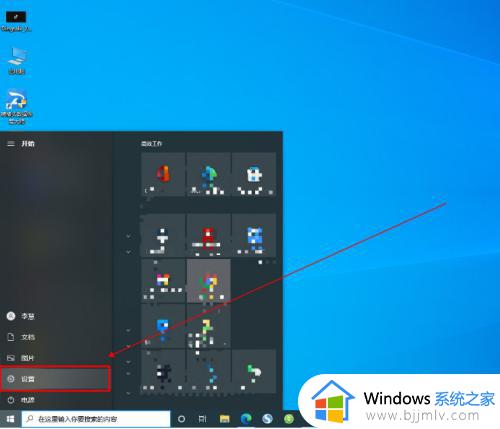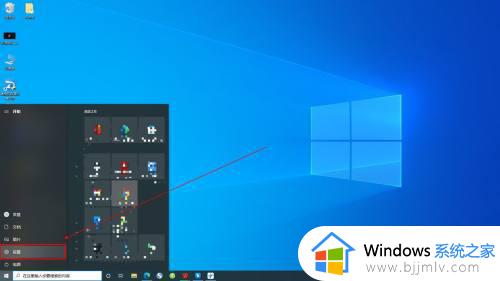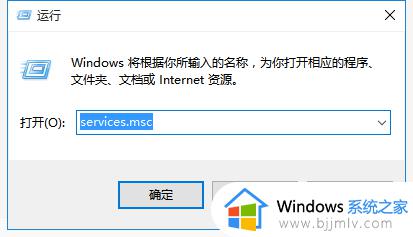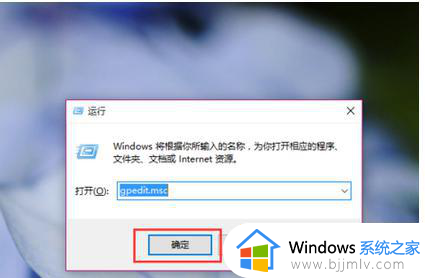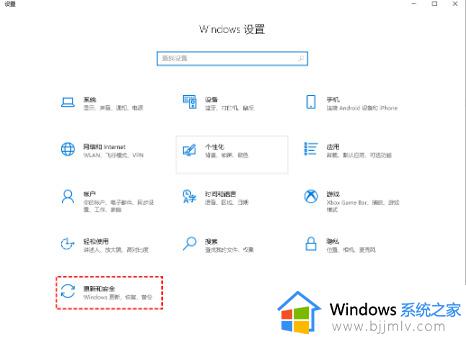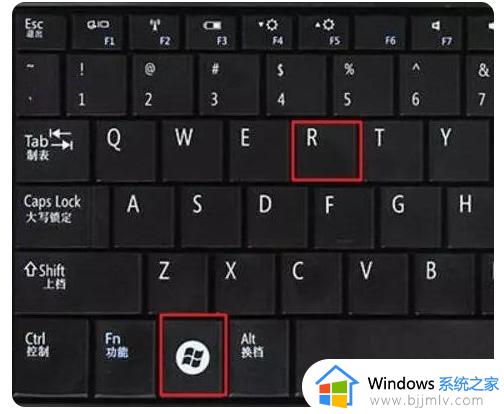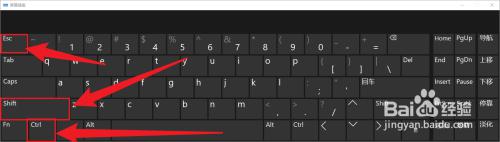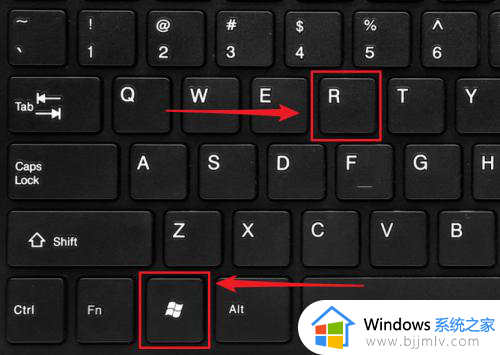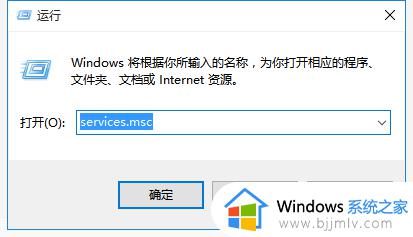adobe关闭自动更新的方法win10 win10如何关闭adobe更新
更新时间:2023-01-09 15:00:03作者:qiaoyun
adobe是款很不错的平面设计工具,许多人都会安装来使用,但是很多win10系统用户发现,只要有新版本更新,adobe就会自动更新,但是很多人并不喜欢,那么要怎么关闭adobe自动更新呢?下面给大家介绍一下win10关闭adobe更新的详细方法。
具体步骤如下:
1、首先,我们按下Win+R快捷键,打开运行。
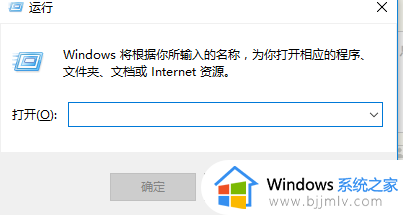
2、在运行中输入”msconfig“,打开系统配置实用程序。
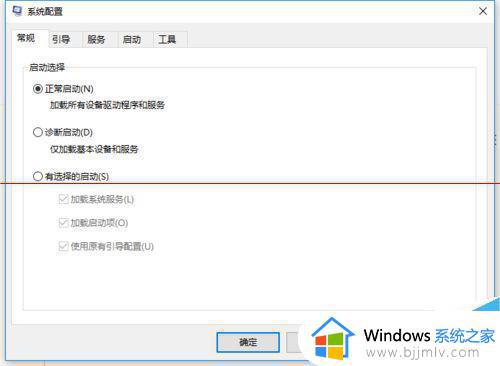
3、点击上方的”服务“选项卡”。
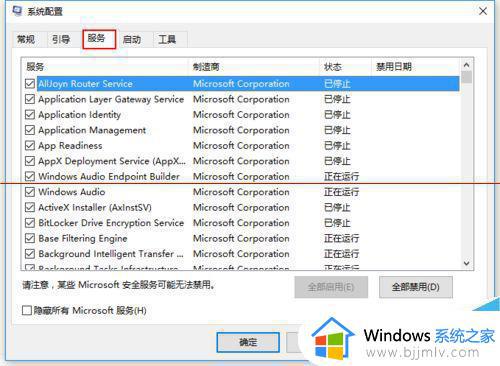
4、找到adobe的升级服务,禁止即可。
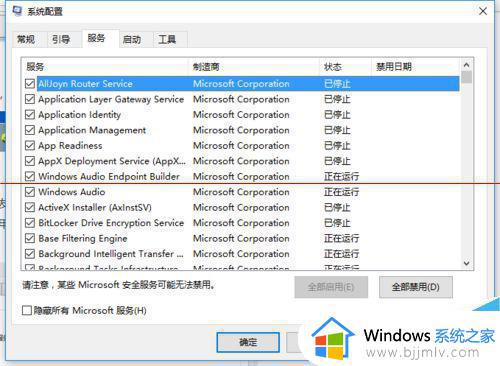
5、或者最简单的方法,我们先进入任务管理器。
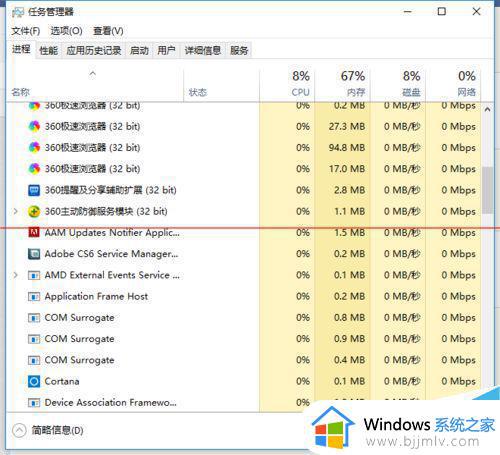
6、停止adobe的升级服务。
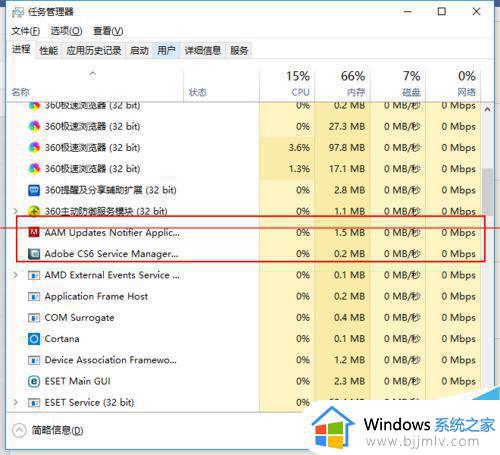
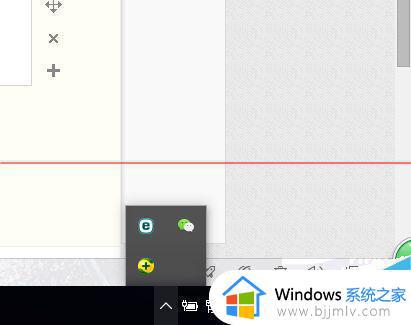
7、然后随便打开某个电脑助手。找到开机启动项。
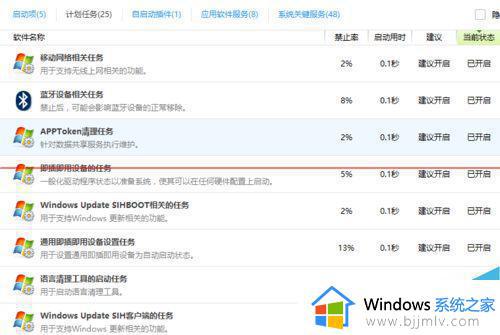
8、在启动项中寻找ADOBE升级服务。
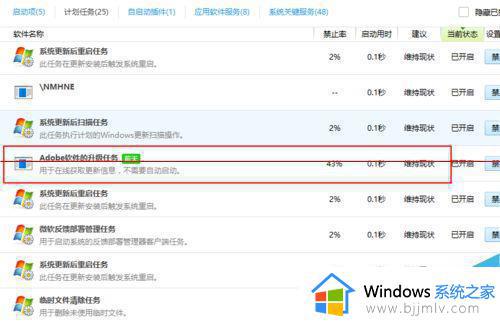
9、找到后禁止即可。
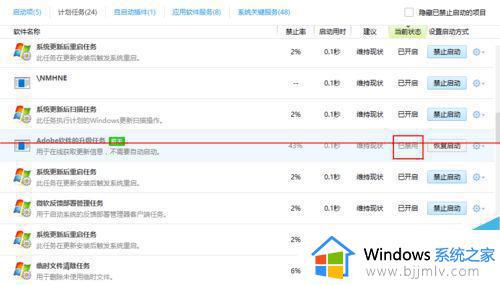
上述给大家讲解的就是win10如何关闭adobe更新的详细内容,如果你也想关闭的话,就可以学习上面的方法来进行操作吧。